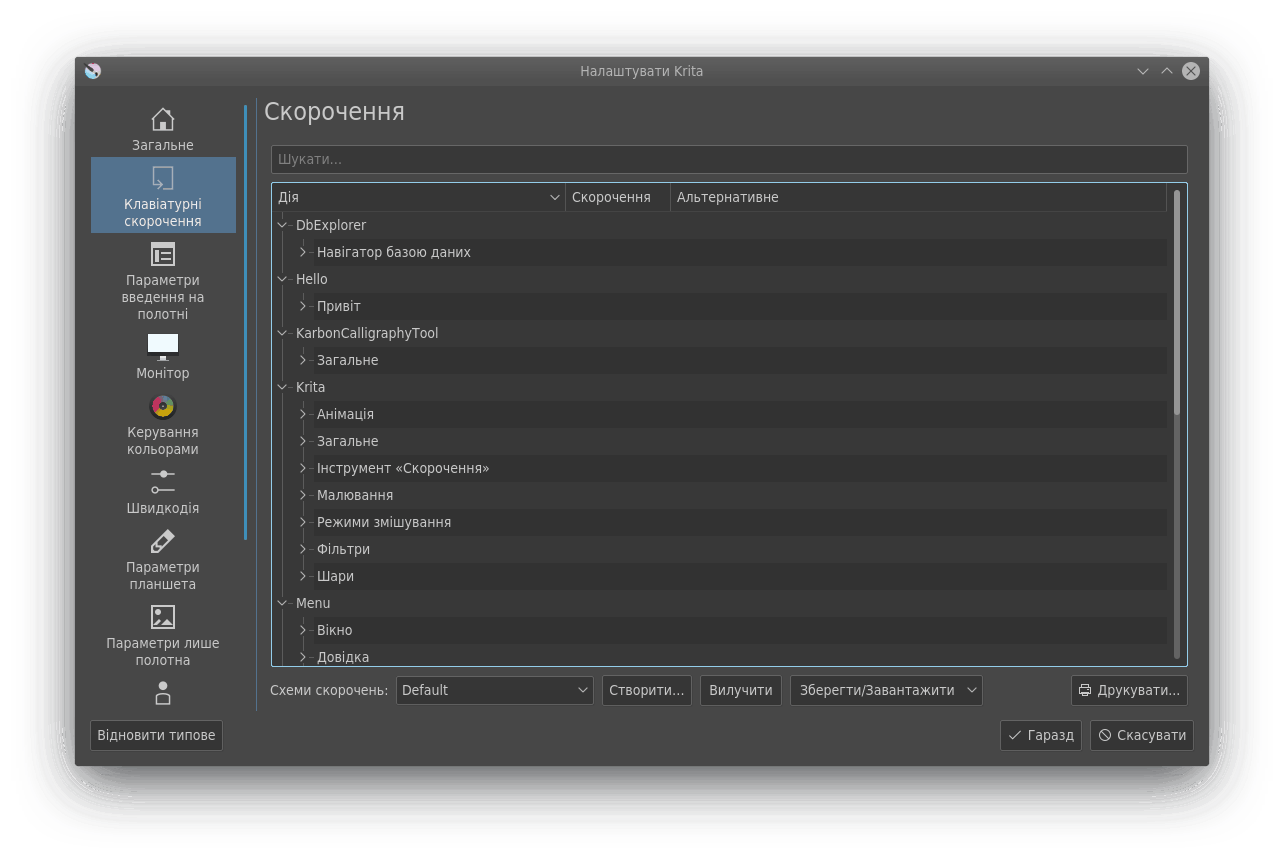Параметри клавіатурних скорочень¶
Налаштовування клавіатурних скорочень є одним зі способів зробити користування програмою зручнішим саме для вас. Переходите ви з іншої програми, зокрема Photoshop або MyPaint, чи просто вважаєте, що якась комбінація клавіш для вас буде зручнішою за типову, Krita можна налаштувати у найзручніший спосіб. Інтерфейс налаштовування клавіатурних скорочень можна викликати за допомогою пункту меню і наступним відкриттям вкладки .
Більшість клавіатурних скорочень у Krita можна налаштувати за допомогою розділу меню . Клавіатурні скорочення — прості комбінації клавіш, наприклад Ctrl + X для дії вирізання. Скорочення також можуть бути послідовностями комбінацій клавіш (наприклад Shift + S, потім B). У Krita також передбачено спеціальний інтерфейс для налаштовування подій на полотні, пов’язаних із мишею та стилом, опис якого можна знайти у розділі Параметри введення на полотні.
Щоб скористатися панеллю налаштовування, просто введіть назву дії, для якої ви хочете призначити або змінити клавіатурне скорочення, до поля пошуку. Припустімо, що ми хочемо призначити клавіатурне скорочення Ctrl + G до дії Згрупувати шари, щоб кожного разу, коли ви натискатимете Ctrl + G, буде створено групу шарів. Для досягнення мети виконайте такі дії:
Введіть «Група шарів».
Натисніть на групі шарів, і програма покаже невеличку вставну панель.
Позначте пункт «Нетиповий».
Натисніть першу кнопку і скористайтеся натисканням комбінації клавіш Ctrl + G.
Натисніть кнопку «Гаразд».
З цього моменту, коли ви натиснете комбінацію клавіш Ctrl + G, програма створюватиме Групу шарів.
Порада
Розумне використання клавіатурних скорочень може значно заощадити час і оптимізувати ваші робочі процедури.
Added in version 5.0: Пункти дій, тобто усе те, із чим може бути пов’язано клавіатурне скорочення, можна шукати за допомогою комбінації клавіш Ctrl + Enter. Це зменшує потребу у призначенні клавіатурного скорочення до усіх пунктів дій. Ця комбінація клавіш має назву Шукати дії, і її також можна змінити, якщо вам цього хочеться.
Налаштування¶
- Основне і альтернативне скорочення
У кожного клавіатурного скорочення є типове значення, яке може бути порожнім. Користувач може призначити до двох нетипових скорочень, які називаються основним та альтернативним. Просто натисніть пункт «Нетипове» і комбінацію клавіш, яку ви хочете пов’язати із відповідною дією. Якщо цю комбінацію клавіш вже пов’язано із іншою дією, програма покаже діалогове вікно, у якому ви зможете розв’язати конфлікт між скороченнями.
- Схеми скорочень
Багато користувачів переходять на Krita з інших програм, де передбачено інші типові клавіатурні скорочення. Користувачі Krita можуть змінювати типові клавіатурні скорочення так, щоб вони збігалися із клавіатурними скороченнями інших програм. У поточній версії до складу пакунка Krita входять набори, які імітують Photoshop та Paint Tool Sai. Додаткові схеми клавіатурних скорочень можна зберігати у теці ~/.config/krita/input/.
- Збереження, завантаження і оприлюднення нетипових наборів клавіатурних скорочень
У користувачів може виникнути бажання експортувати створені схеми клавіатурних скорочень для використання на інших комп’ютерах або навіть оприлюднення для використання іншими користувачами. Виконати експортування або завантаження скорочень можна за допомогою спадного списку зберігання/завантаження. Зауваження: клавіатурні скорочення можна зберігати і перевизначати вручну за допомогою текстового файла kritashortcutsrc, який зберігається у теці ~/.config/krita/. Крім того, користувачі можуть експортувати файл нетипової схеми клавіатурних скорочень, створений об’єднанням наявної типової схеми із поточними змінами.